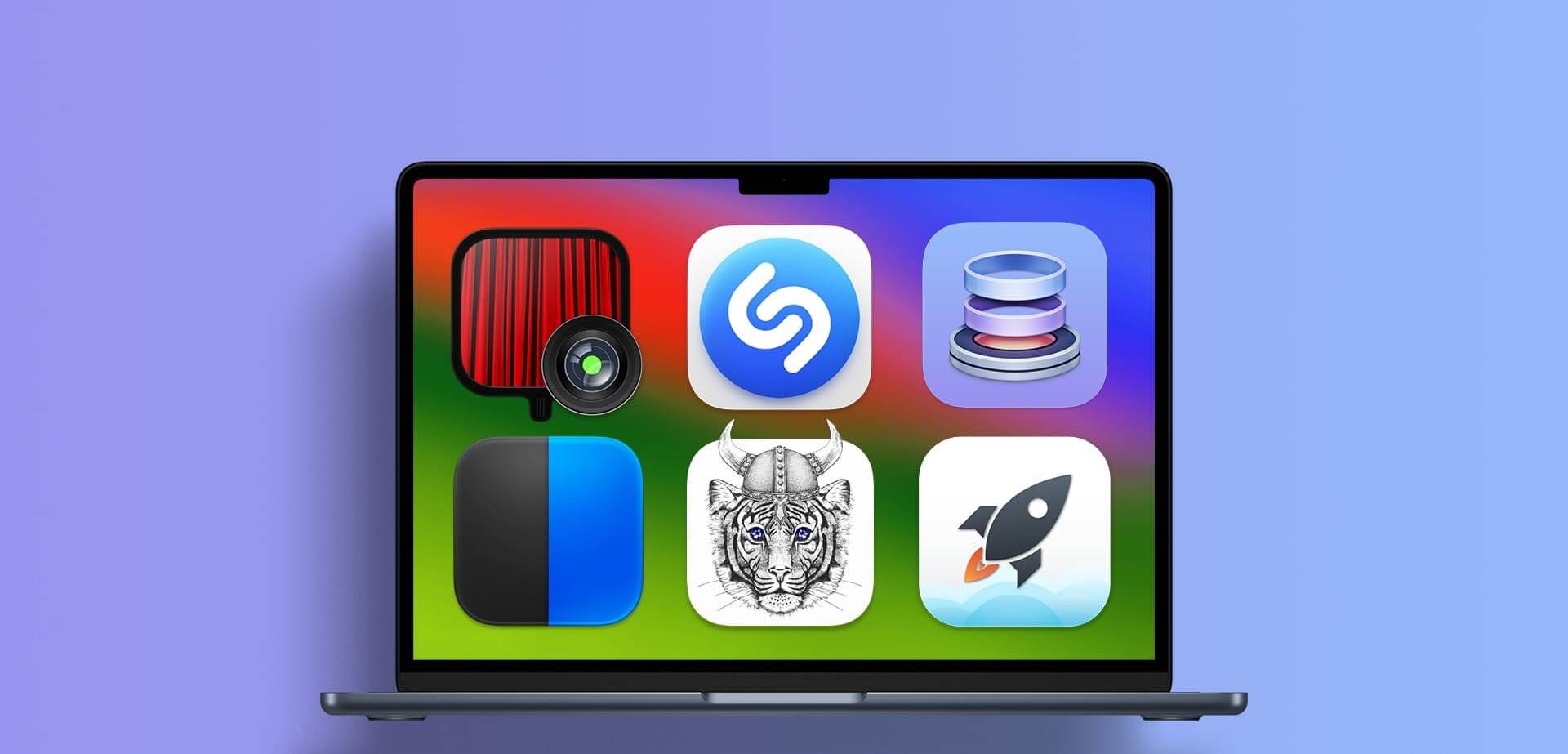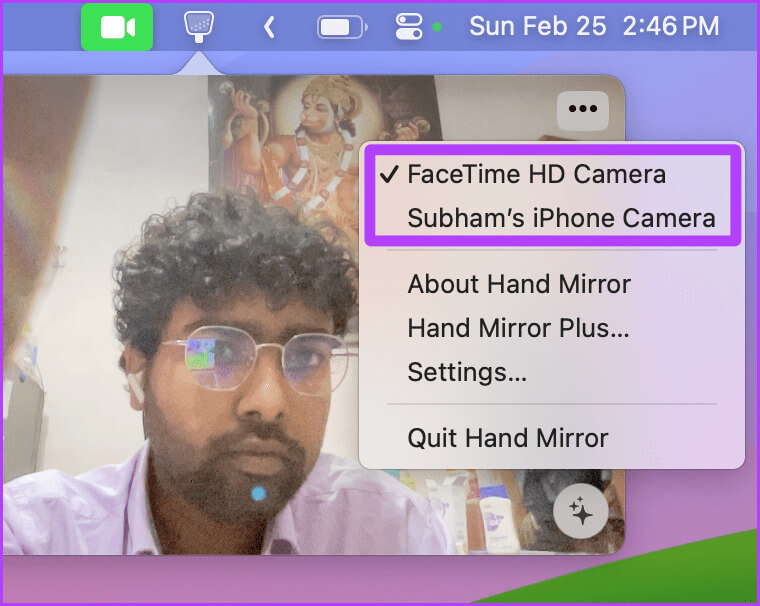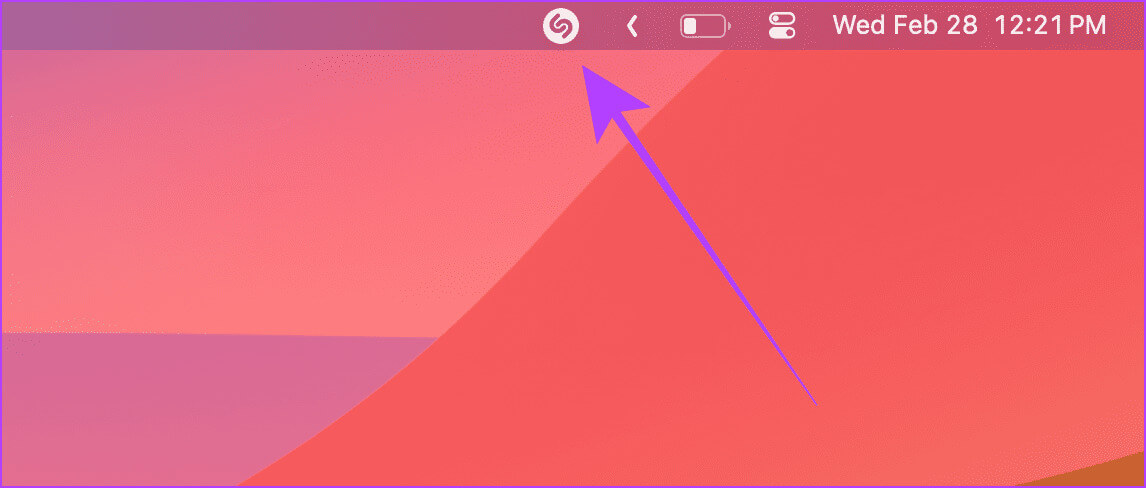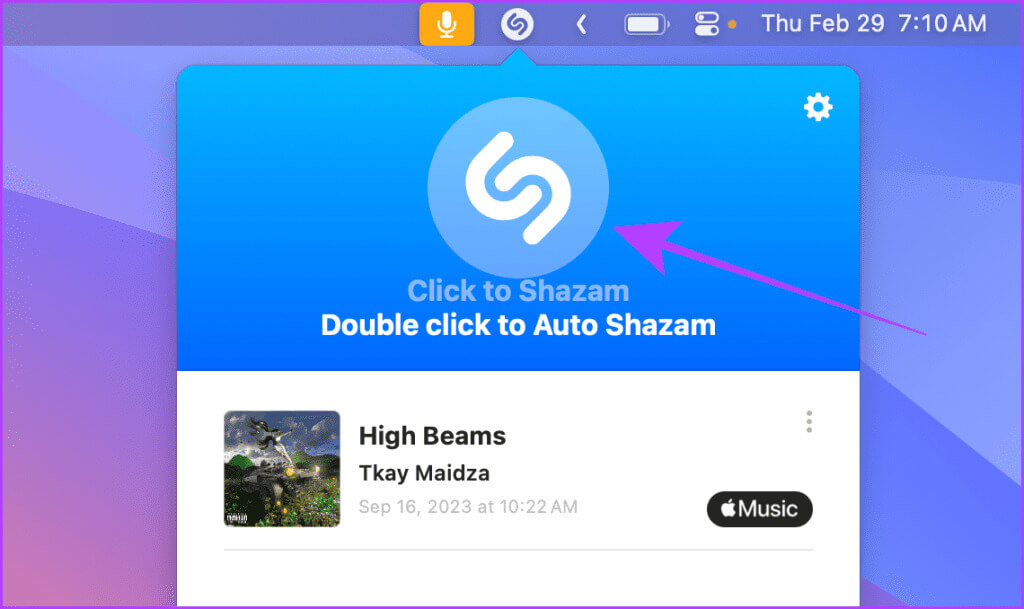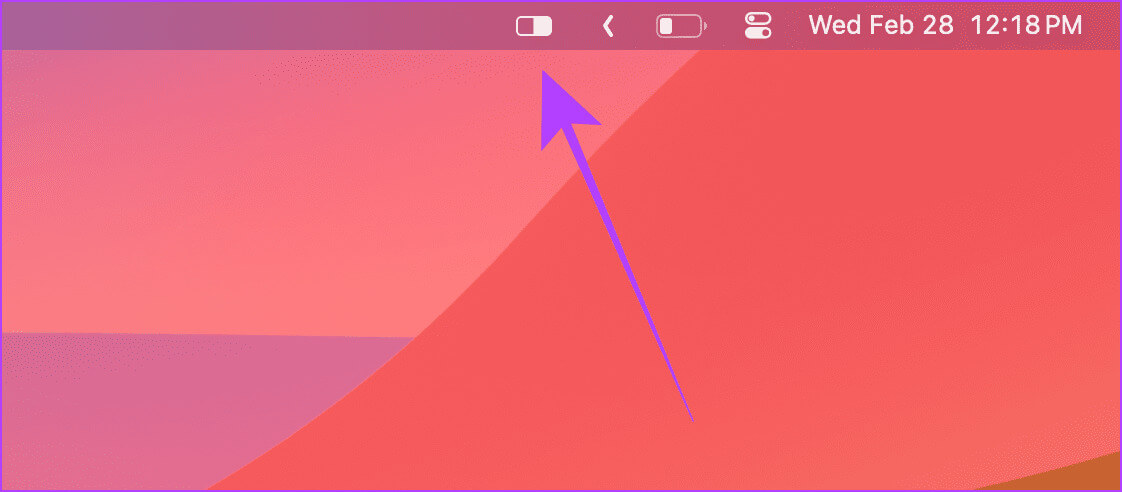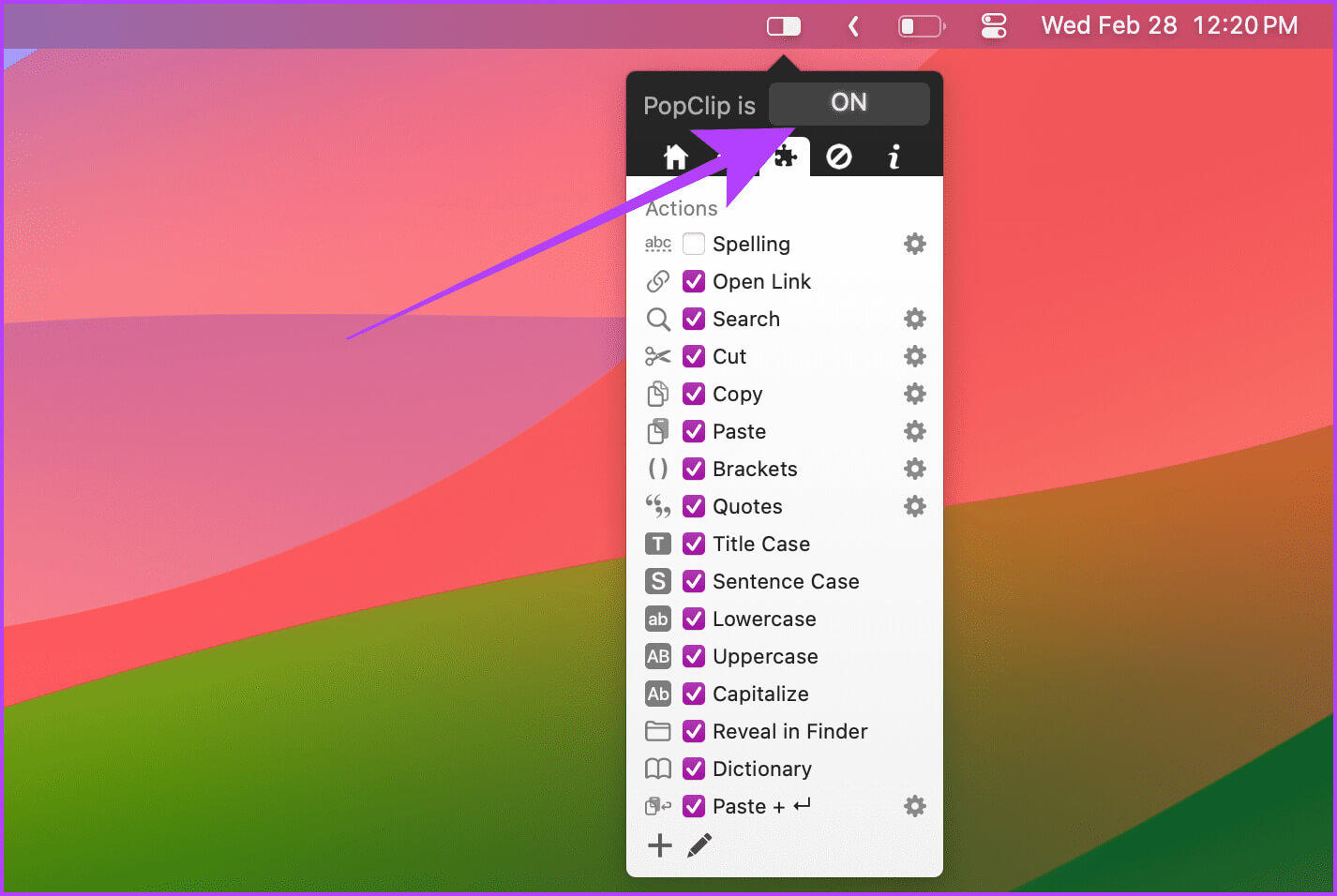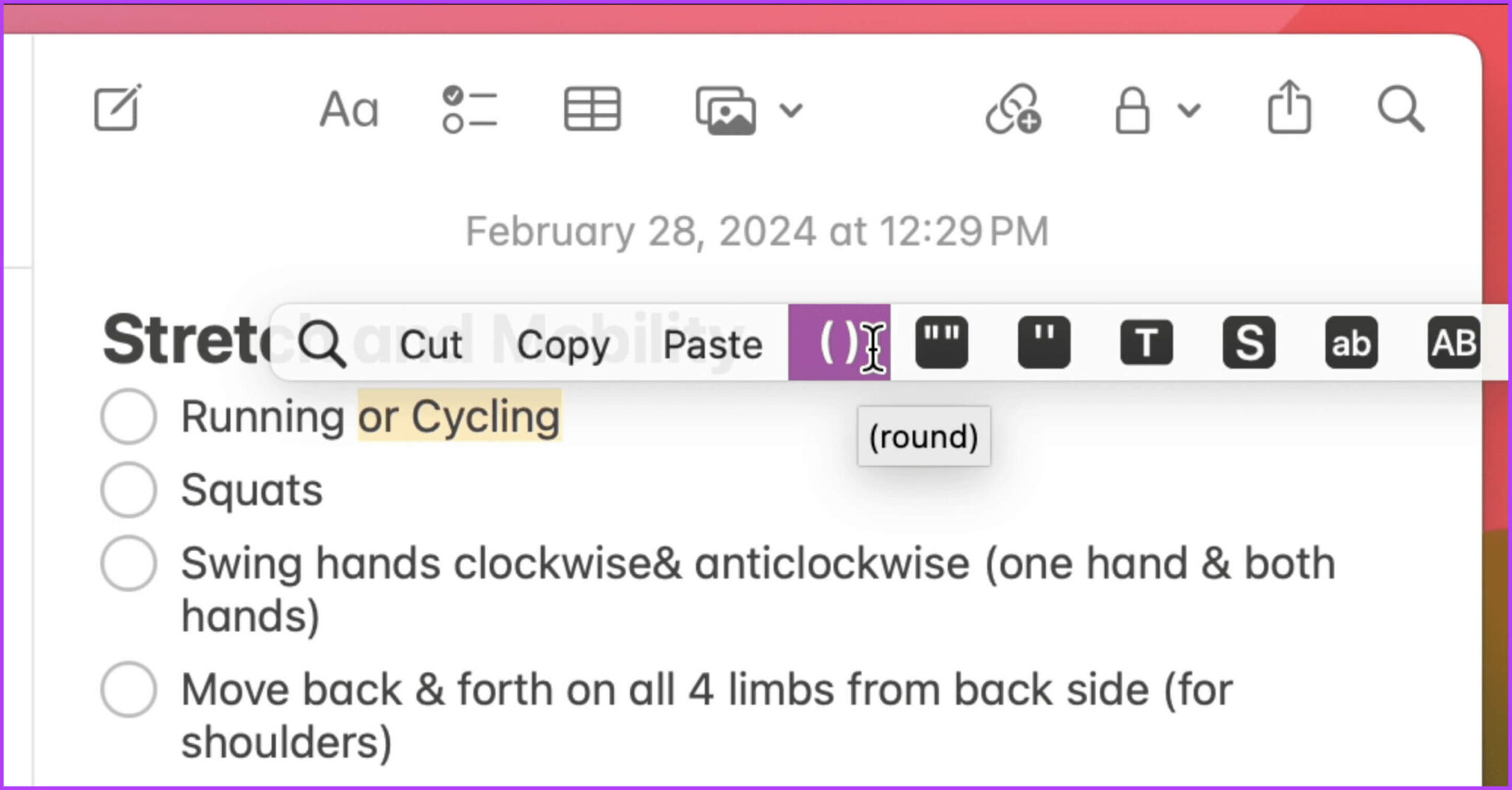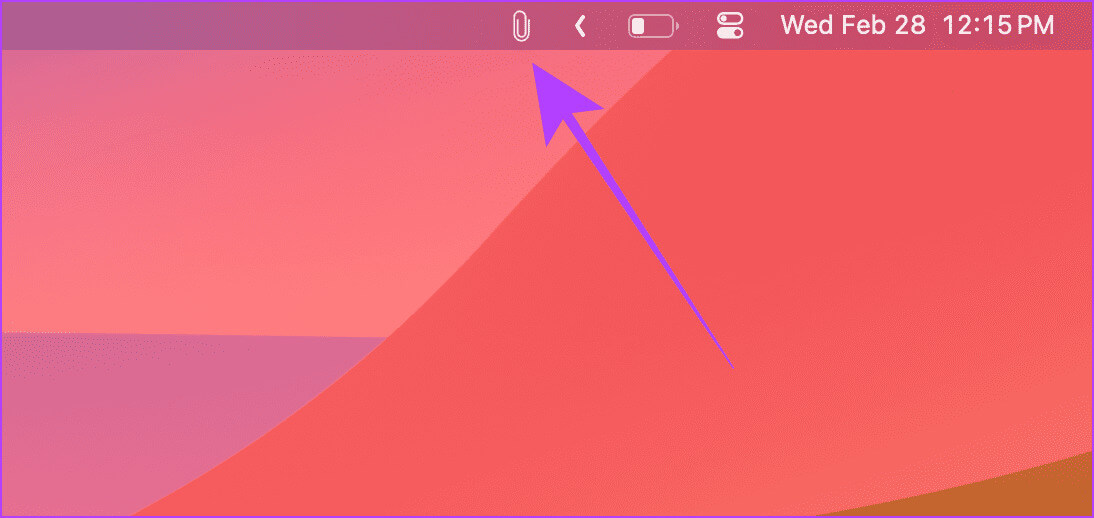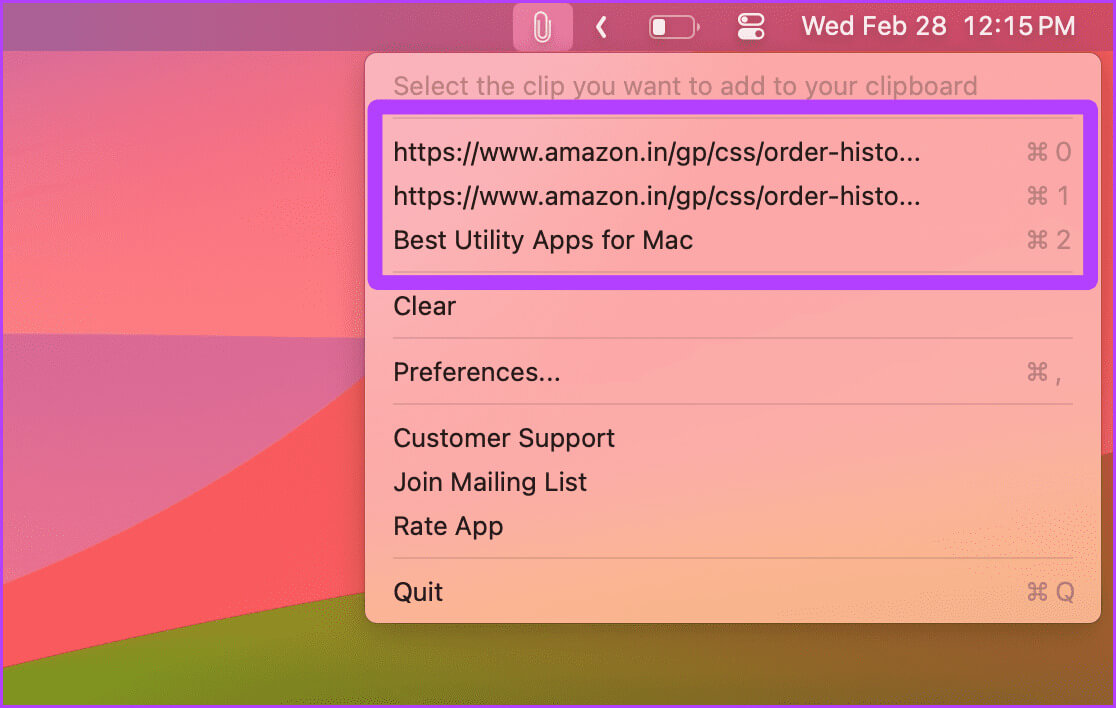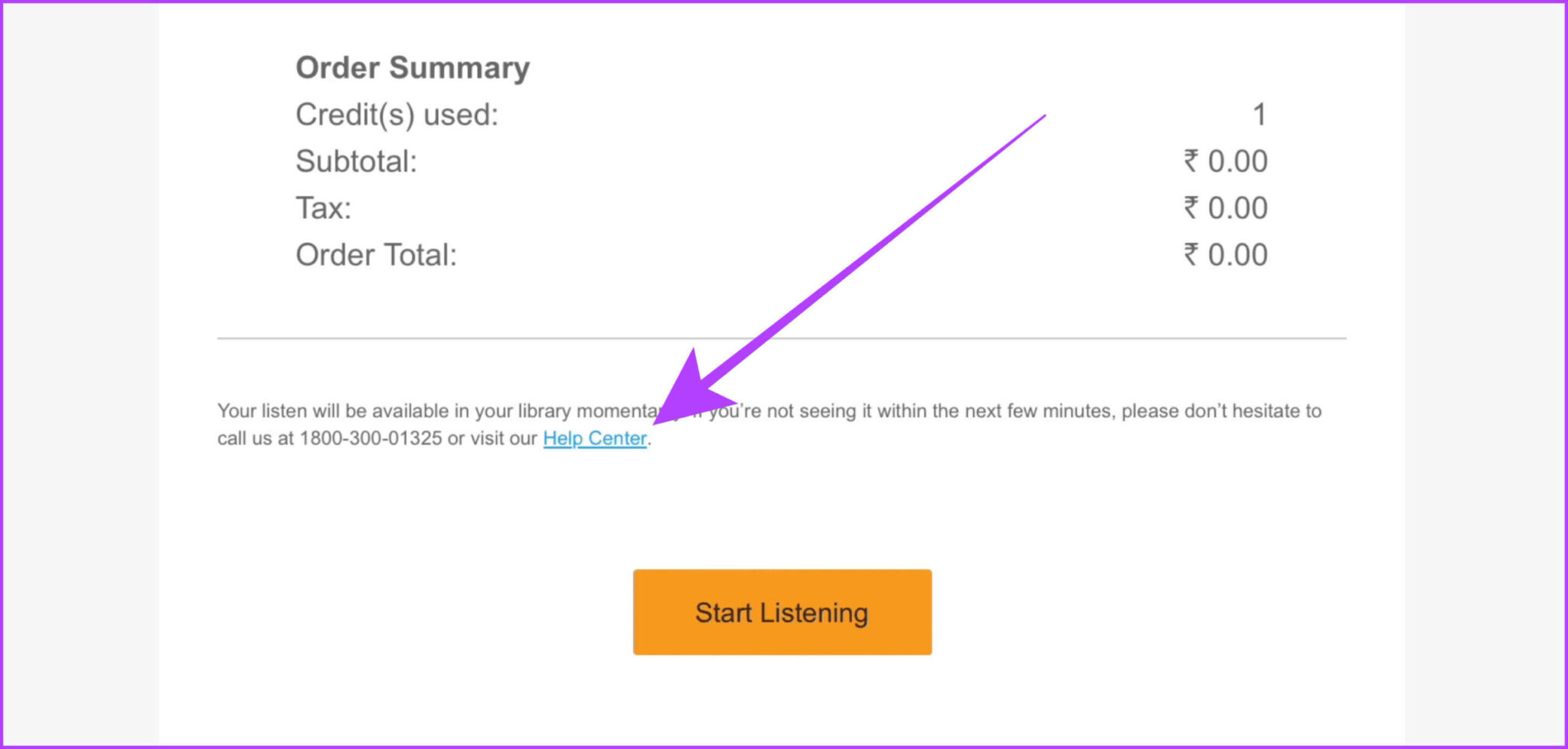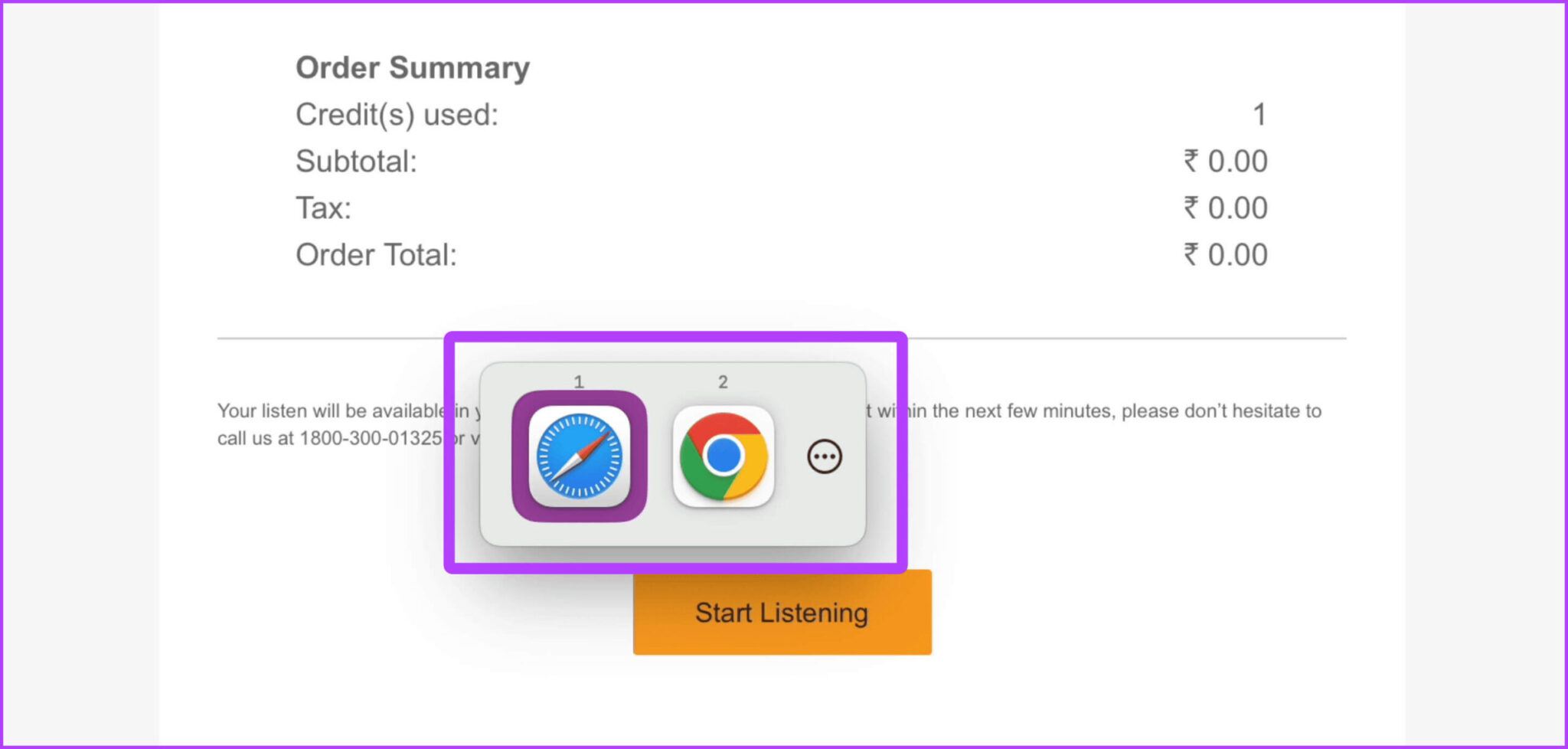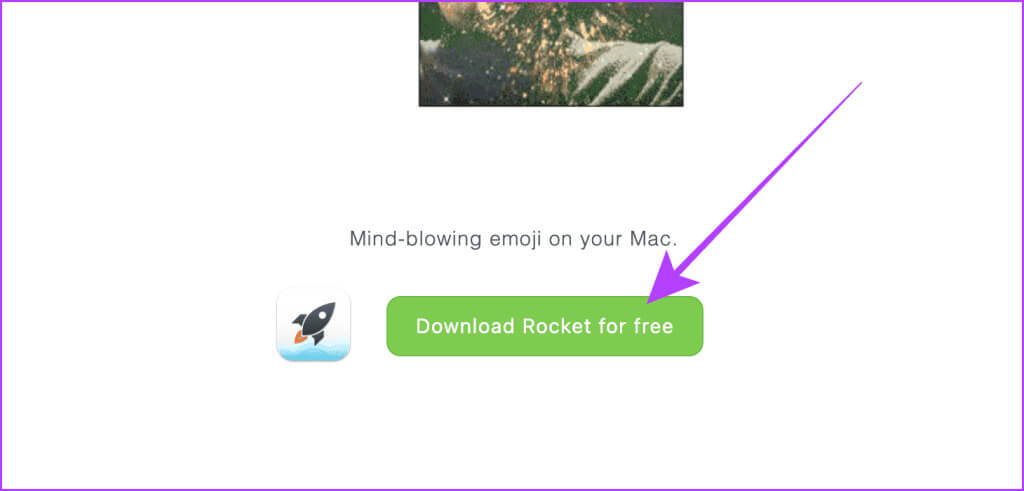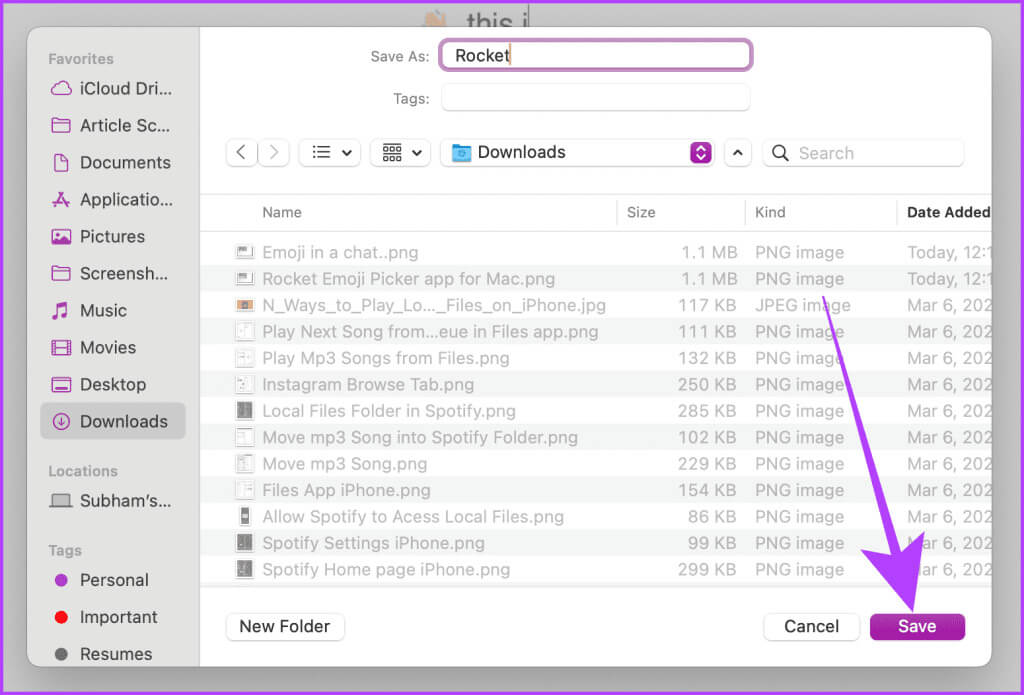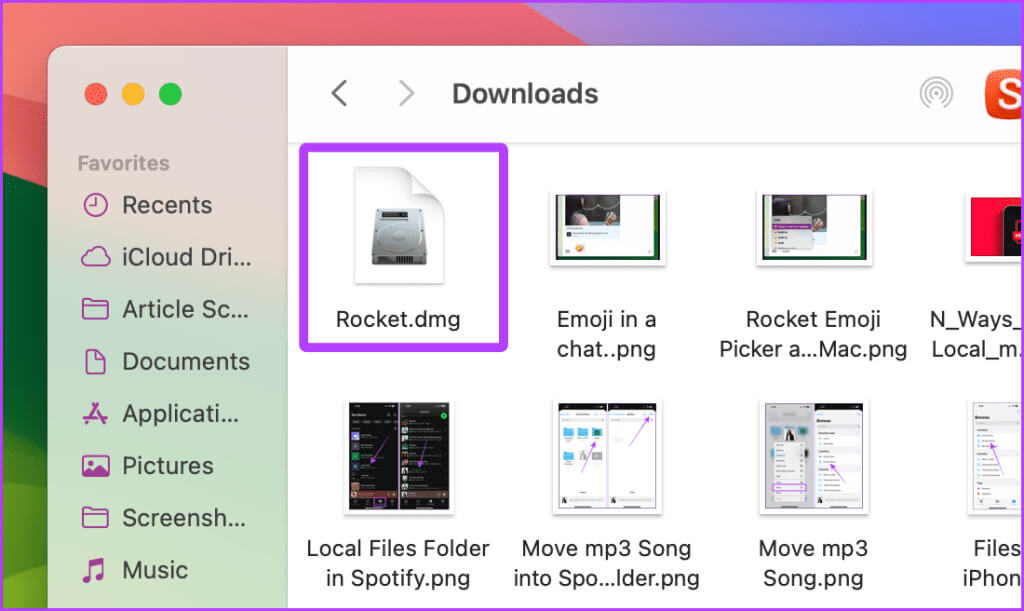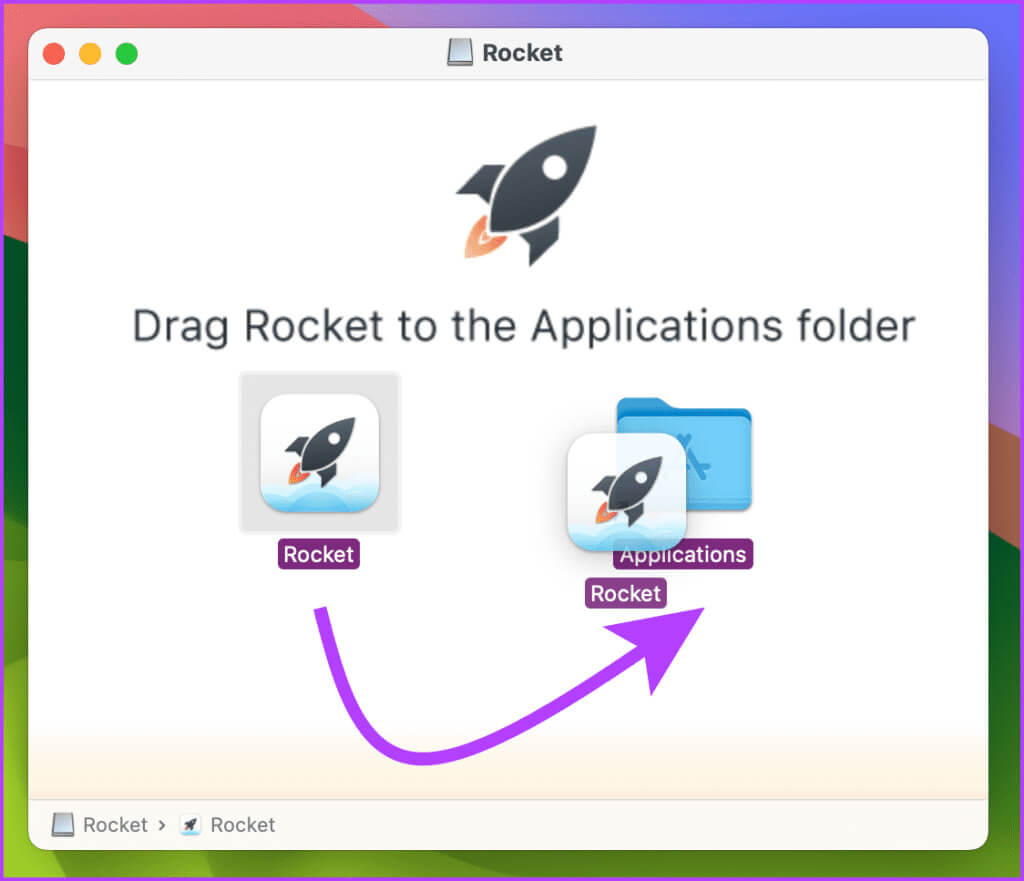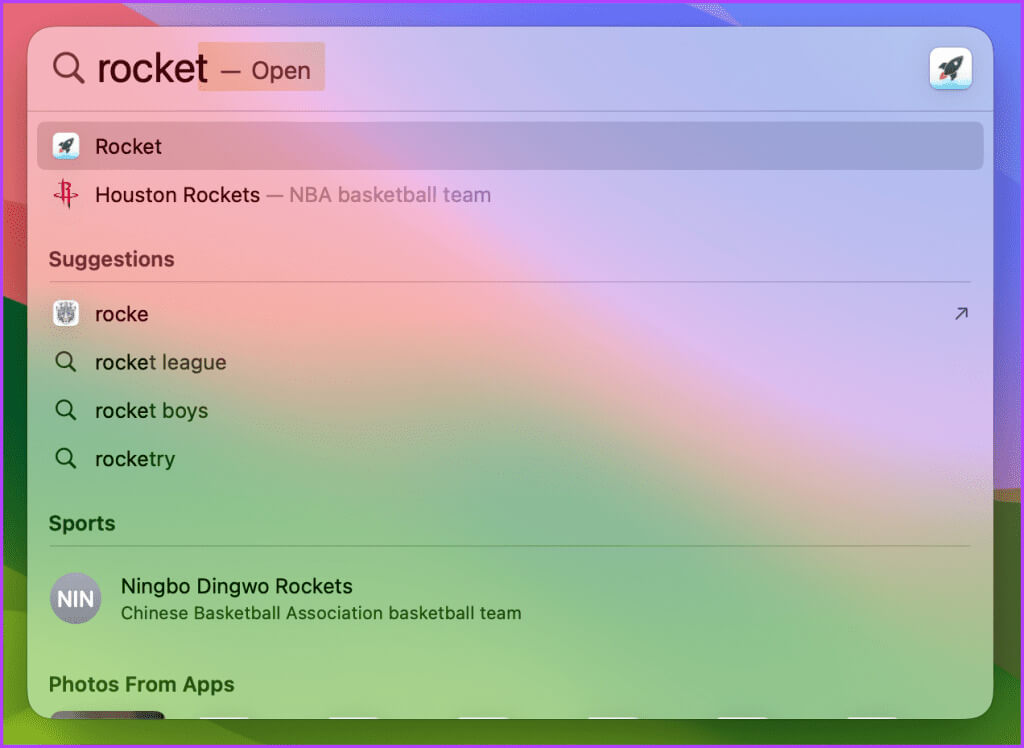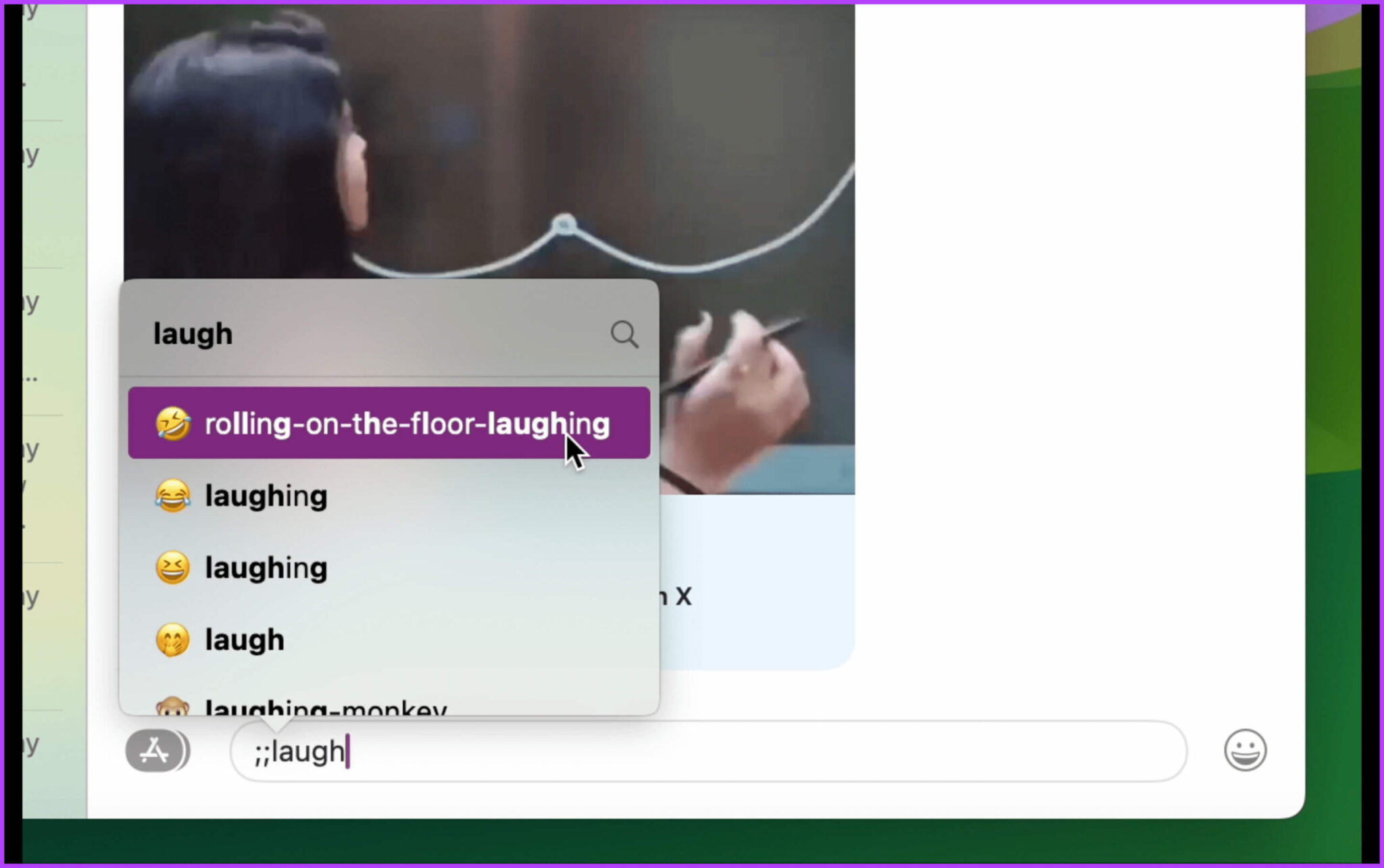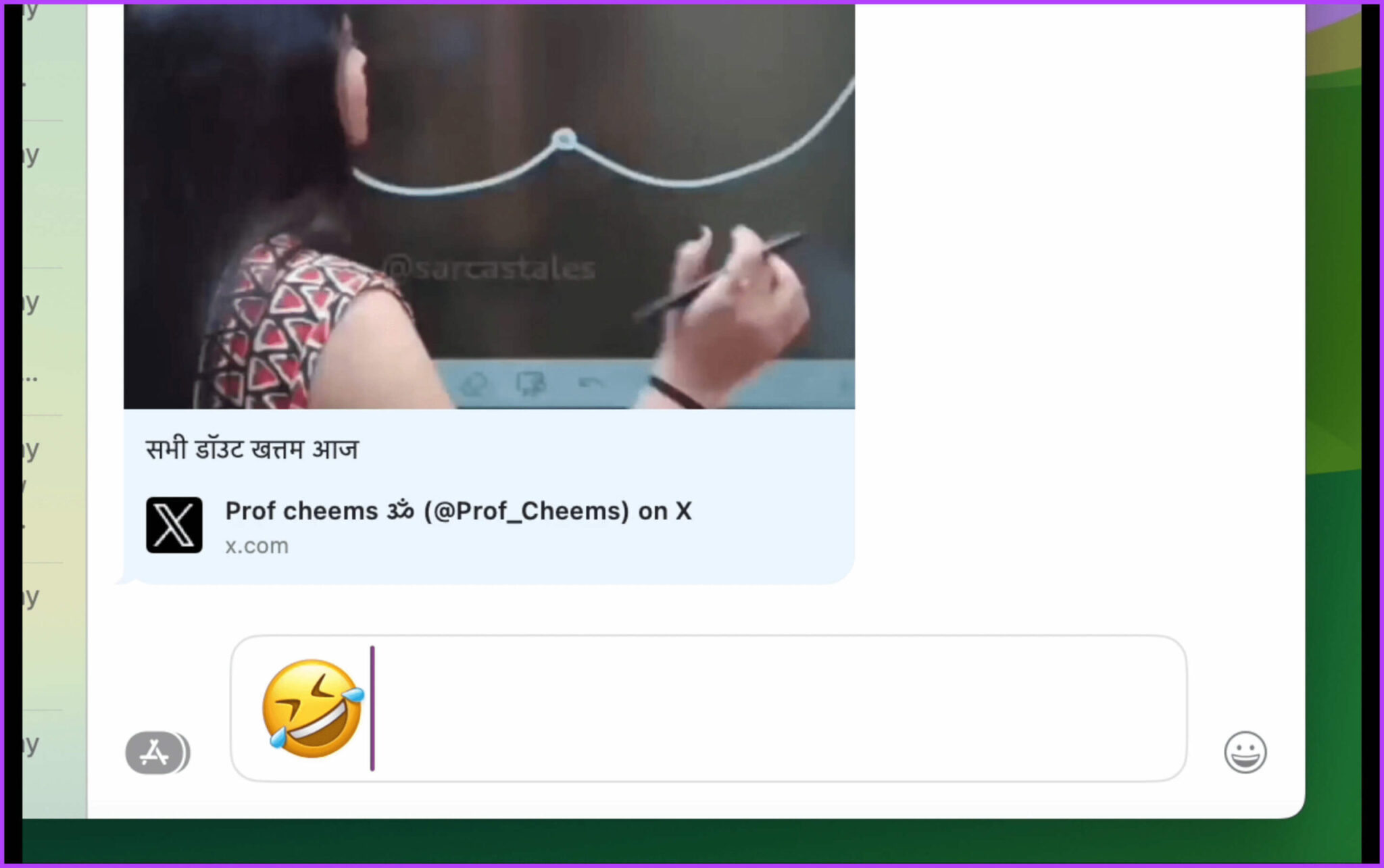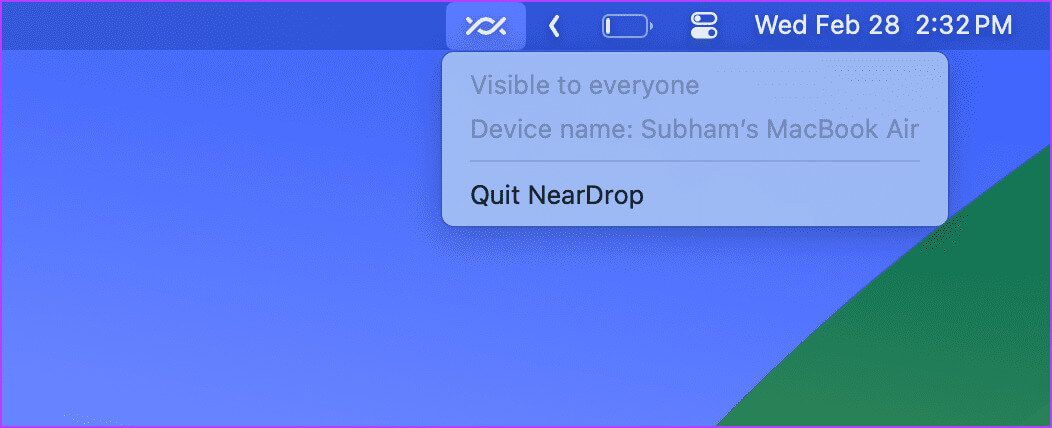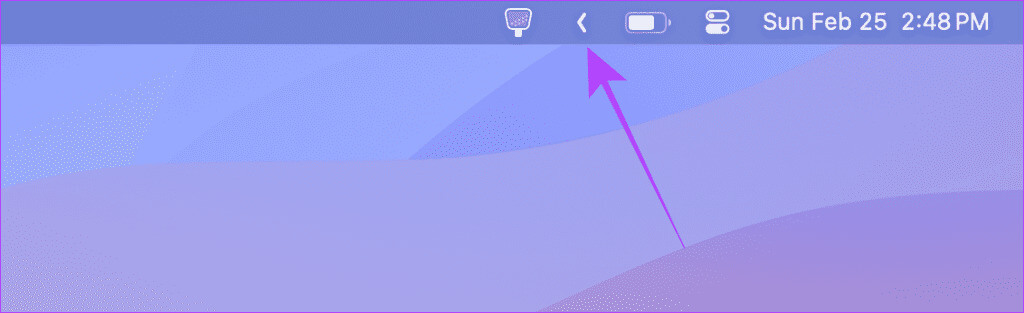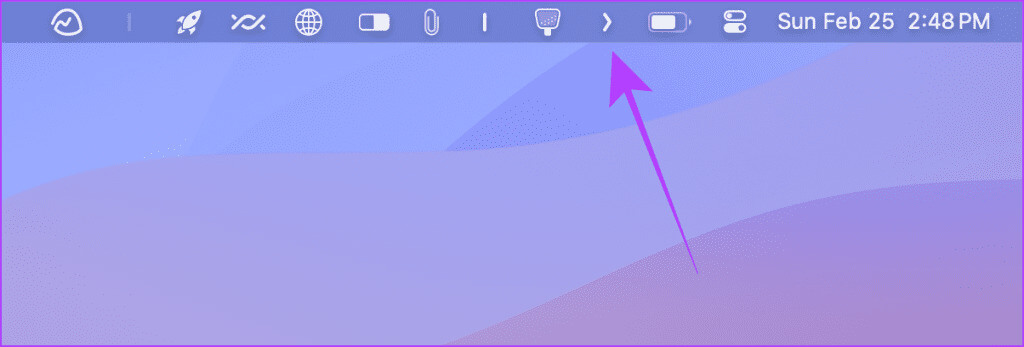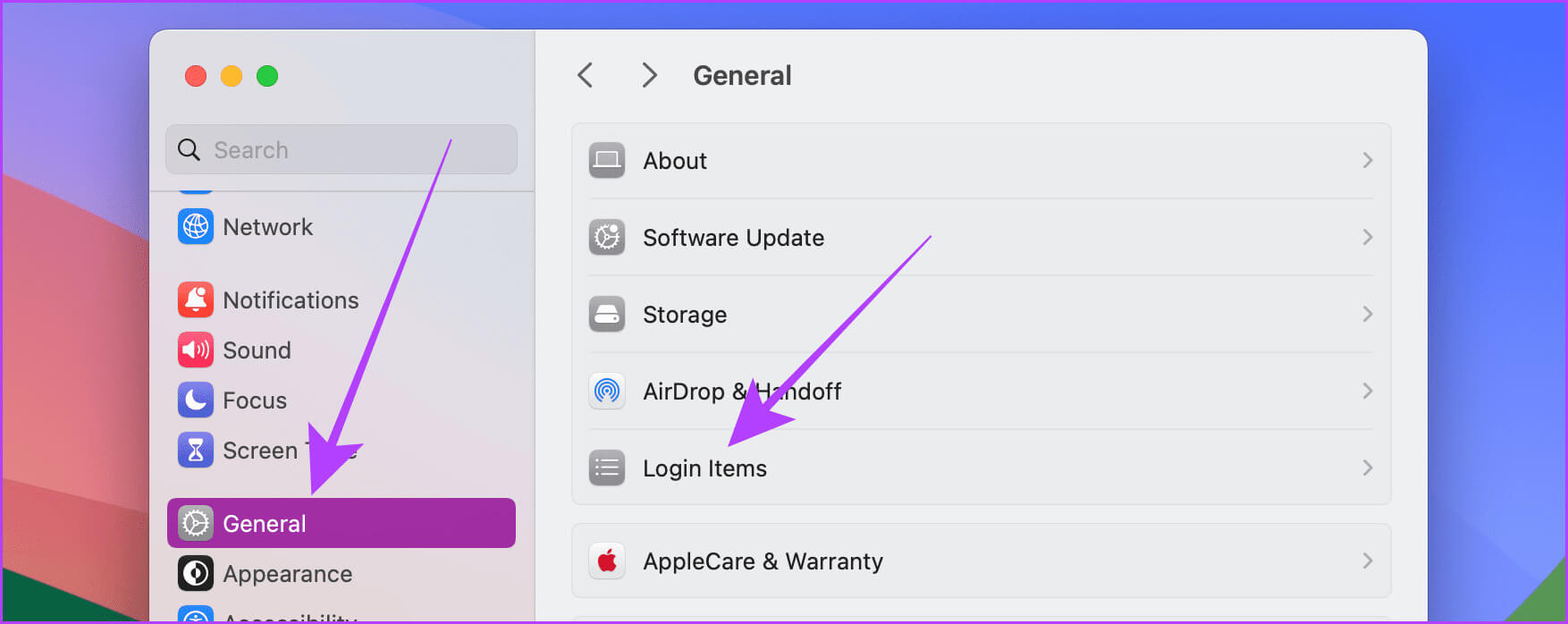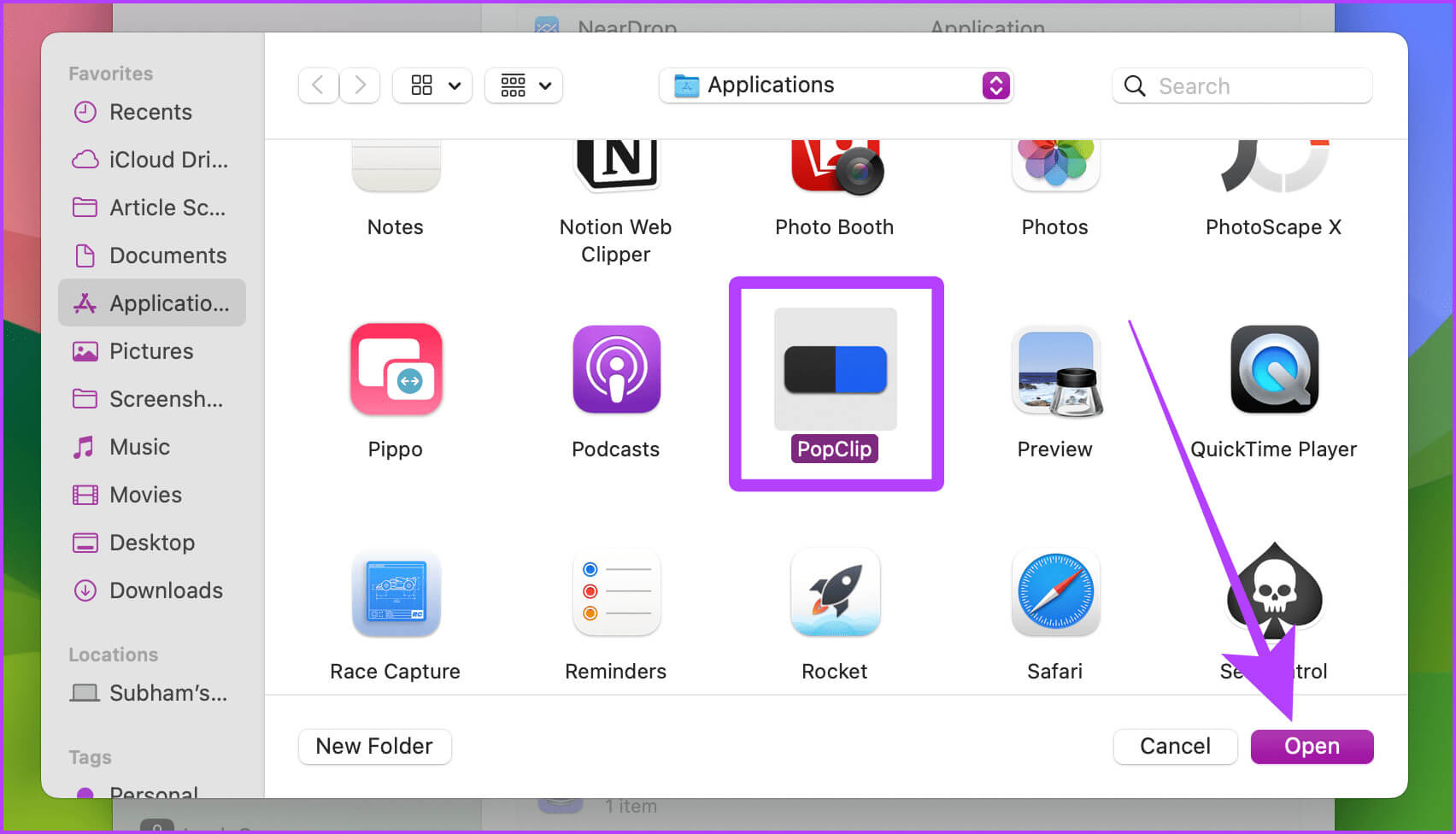8 bästa Mac Assistant-appar för att påskynda ditt arbetsflöde
Din Mac är redan ett produktivitetsdjur. Men att para ihop det med några bra appar kan hjälpa till att göra ditt arbetsflöde mer effektivt än någonsin. Var kan jag hitta sådana applikationer? Oroa dig inte; I den här artikeln kommer vi att dela de bästa verktygsapparna för din Mac.
Att prova olika hjälpprogram från Internet kan vara en lång och tröttsam process. Alternativt kan du välja appar från vår utvalda lista och spara lite tid. Varje assistentapp i den här artikeln tjänar ett unikt syfte för att förbättra din macOS-upplevelse. Så låt oss dyka in i det.
1. HANDSPEGEL – Se dig själv snabbt
Om du någonsin har öppnat en Photo Booth eller FaceTime-app för att kontrollera ditt utseende innan ett viktigt möte är du inte ensam. Det finns dock en applikation för detta specifika behov som är mycket bekvämare att använda, oavsett vad du gör.
Hand Mirror låter dig snabbt öppna kameran från menyraden och se dig själv. Det är mycket snabbare än att lansera en ny app eftersom det bara är ett klick bort, oavsett vilken skärm du använder. Så här använder du en handspegel.
Steg 1: Klicka på ansökans logotyp Handspegel Från menyraden för att snabbt starta programmet. Om du har en iPhone kan du även byta till din iPhones kamera. Klick De tre poängen.
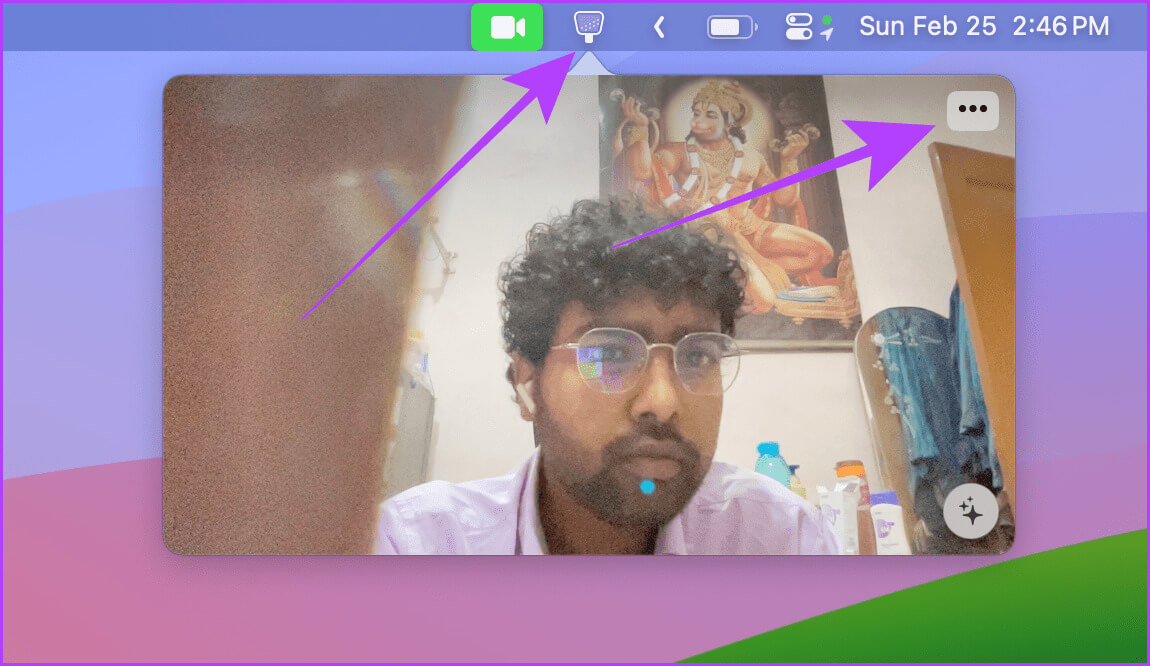
2. SHAZAM – Identifiera musik
Du kan använda din iPhone för att identifiera musiken som spelas runt omkring dig. Men om du inte har din iPhone i närheten kan du installera Shazam-appen och göra samma sak från din Mac. Att använda Shazam på Mac är enkelt. Så här fungerar det.
Steg 1: Klicka på en logotyp Shazam från menyraden för att kalla det.
Steg 2: Klicka nu Big Shazam logotyp Att börja lära sig om låten.
Appen visar den upptäckta musiken i ett popup-fönster.
3. POPCLIP – Textredigering och mycket mer
Du måste ha lagt märke till det flytande popup-fönstret när du väljer text på din iPhone. PopClip är en app som gör samma sak på din Mac varje gång du väljer text. Men till skillnad från iPhone erbjuder PopClip många alternativ förutom traditionellt klipp, kopiera och klistra.
Om du skriver och redigerar mycket på din Mac kan du använda den för att zooma in på text, infoga citattecken, infoga parenteser och mer. Inte nog med det, PopClip har mer än 170 tillbehör som uppfyller de flesta av dina krav. Låt oss ta en titt på hur du använder PopClip på din Mac.
Steg 1: knacka på PopClip logotyp från menyraden.
Steg 2: Kör PopClip. Du kan också markera och aktivera tillägget du vill komma åt från popup-menyn samtidigt som du snabbt väljer texter.
Steg 3: Dra nu muspekaren för att markera texterna och de kommer att dyka upp PopClip-menyn jämte honom. Klicka och utför önskad åtgärd.
4. COPYCLIP – Minsta klipp
CopyClip är en enkel urklippshanterare för din Mac. Den finns i menyraden på din Mac och spelar in varje text som du kopierar till din dator. Inte bara det, om du har en iPhone eller iPad inloggad med samma Apple-ID, kommer all text som kopierats på dessa enheter att visas i CopyClips urklippshistorik också. Nedan är en enkel illustration av applikationen och dess funktioner.
Steg 1: Klick CopyClip-logotyp från menyraden på din Mac.
Steg 2: Klicka nu på ett textutdrag för att ladda upp det till ditt urklipp. Du kan också trycka på Cmd+ (sifferknapp) För att snabbt infoga en del av text som du tidigare kopierat från urklippshistoriken.
5. VELJA – Webbläsarväljare för MAC
Om du av misstag fortsätter att öppna alla länkar i Safari istället för din favoritwebbläsare på din Mac, kan Velja fixa det här problemet åt dig. När du klickar på en länk fungerar Velja som en väljare och ger dig en lista över webbläsare installerade på din Mac för att öppna länken. Du måste utse Velja Som standardwebbläsare på din Mac Och följ dessa steg.
Tips: Lär känna Hur du använder Velja och hindrar din Mac från att öppna länkar i Safari.
Steg 1: knacka på Länk.
Steg 2: Ett popup-fönster kommer att visas som innehåller alla Installerade webbläsare på din Mac. Klicka på webbläsaren du vill använda för att öppna länken.
6. ROCKET – Bästa emoji-sökning för MAC
Standardemojiväljaren på macOS är något långsam. Rocket kommer till undsättning som ett snabbt alternativ till att söka efter emojis. Det låter dig snabbt söka efter emojis var som helst och infoga dem i din chatt. Så här fungerar det.
Obs: Appens huvudfunktion är gratis att använda. Du kan dock uppgradera appen för att få tillgång till alla funktioner som att bläddra och bläddra igenom alla emojis från appfönstret.
Steg 1: Klick Nedladdningslänk.
Steg 2: Den kommer nu att öppnas Finder fönster. Klick spara.
Steg 3: Dubbelklicka dmg filen Laddas ner för att installera programmet.
Steg 4: Dra och släpp applikationen nu Applications-mappen.
Steg 5: Kör applikationen med Spotlight-sökning (Cmd + Mellanslag) på en Mac.
Steg 6: Tryck på strömbrytaren två gånger på tangentbordet och starta Skriv en emoji som du letar efter.
Tips: Strömknappen är tangenten du trycker på för att ta fram Rocket emoji-väljaren i valfri app. Detta kan justeras efter dina önskemål i appinställningarna.
Steg 7: knacka på emoji av resultaten som ska infogas i textfältet.
7. NEARDROP – Använd Quick Share på MAC
Det finns flera sätt attÖverför filer mellan Mac och Android. Men om du ofta skickar filer från din Android-smarttelefon till din Mac är NearDrop det bättre alternativet. Det körs på protokollet Fast Sharing (tidigare Nearby Sharing). Tryck på Snabbdelning på din Android-smarttelefon, välj din Mac från listan, och det är allt. Överföringshastigheten är också den bästa jämfört med andra alternativ.
Obs: Med NearDrop kan du bara skicka filer från din Android-enhet till din Mac, inte tvärtom.
8. HIDDEN BAR – Deorganisera din menyrad
När alla appar som nämns i den här artikeln körs på din Mac kan menyraden bli rörig. Här kommer den "dolda tejpen" till undsättning. Hidden Bar döljer alla applikationer i menyraden under den komprimerade vypilen. Det bästa med appen är dock att den är helt gratis. Här är en snabb demo av appen.
Steg 1: knacka på pil För att visa dett dolda applikationer.
Steg 2: Klicka igen på pil För att dölja applikationer.
Bonus: Assistent-appar öppnas automatiskt när du loggar in
Många av verktygsapparna som listas i den här artikeln kan användas dagligen. Vissa av apparna som nämns i den här artikeln låter dig öppna appen automatiskt när du loggar in på din Mac, andra gör det inte. Du kan dock lägga till dem som inloggningsobjekt på din Mac så att de körs automatiskt varje gång du loggar in på din Mac. Här är de enkla stegen att följa.
Steg 1: sätta på systemkonfiguration på din Mac. Gå sedan till Allmänt > Inloggningsobjekt.
Steg 2: klick Över + För att lägga till en applikation som ett inloggningsobjekt.
Steg 3: Lokalisera Ansökan och klicka att öppna.
Superladda din MAC
Kort sagt, att integrera en eller en kombination av de åtta apparna som nämns på den här listan kan dramatiskt förbättra din produktivitet och spara värdefull tid. Att aktivera automatisk start vid inloggning för dessa appar säkerställer dessutom sömlös integrering i din dagliga rutin, vilket sparar tid och ansträngning.